修正:Windows 7ブルースクリーンエラーhalmacpi.dll、ntkrnlpa.exe、tcp.sys
ブルースクリーンエラーに遭遇したことがある場合は、それがいかに苛立たしい経験であるかを知っているかもしれません。一般に(BSOD)と呼ばれ、Windowsに深刻な影響を与える可能性のあるハードウェアまたはドライバー関連の不具合が原因でエラーが発生します。
Windows 7のブルースクリーンエラーを修正するには、RAMやドライバーなどのBSODの一般的な原因を確認する必要があります。この問題を解決するには、障害のあるドライバーを再インストールし、ハードディスクをクリーンアップし、ウイルスとレジストリのスキャンを実行し、その他の修正を実行します。ブルースクリーンエラーを取り除くには、以下のいずれかの方法を採用できます。
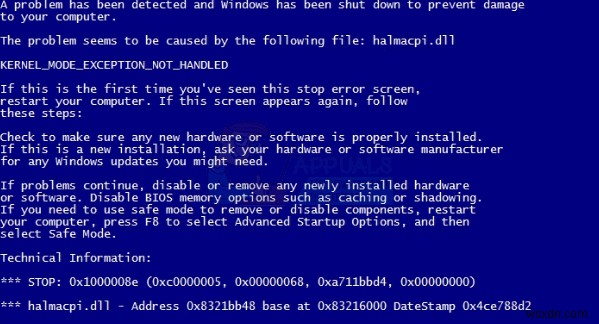
方法1:Driver Verifierを使用して、障害のあるドライバーを見つけて修正します
- Start orbをクリックしてドライバー検証ツールを有効にし、 cmdを開きます。 、およびファイルボックスで、 cmdを右クリックします 管理者として実行を選択します
- コマンドプロンプトでverifier/ standard / allと入力します 。ベリファイアと/standardおよび/allの間にスペースを設けることを忘れないでください。
- システムを再起動し、クラッシュするまで実行し続けます。
- 障害のあるドライバーのリストを作成し、これらすべての最新バージョンをダウンロードしてインストールします。
- 新しいドライバをインストールした直後に、コンピュータをセーフモードで起動します。コンピュータの電源を切り、電源ボタンを押して、すぐにF8キーをタップします。高度な起動オプションが表示されます。
- 詳細ブートオプションでセーフモードに移動し、Enterキーを押します。これにより、コンピューターが高度なコマンドプロンプトで起動します。
- コマンドプロンプトでverifier/resetと入力して、ドライバーベリファイアを無効にします。
- コマンドプロンプトで「終了」と入力し、デバイスを復元すると、コンピューターでブルースクリーンエラーが発生しなくなります。
方法2:マルウェア、ウイルス、レジストリスキャンを実行する
コンピュータをセーフモードに保ちながら、マルウェア、ウイルス、およびレジストリのスキャンを実行します。通常、このモードでは、アプリを無効にしようとするウイルス自体が無効になるため、これらのアプリを実行するのに適した時期です。対処する必要のあるもう1つの便利なスキャンは、奇妙なレジストリエントリです。既知の問題がないかレジストリをチェックするために人々が使用する非常に推奨されるオープンソースアプリは、LittleRegistryCleanerです。このアプリを使用して、可能な限り最善の方法で問題に対処できます。
方法3:システムの復元を選択する
上記の両方の方法がうまくいかない場合は、システムの復元を選択することをお勧めします。 CP(コントロールパネル)を開き、[セキュリティとシステム]に移動し、[バックアップと復元]をオンにして、[コンピューターのシステム設定を復元する]を選択します。
リストから有効な復元ポイントを選択した後、指示に従ってください。コンピュータが正常に動作していた日付にシステムを復元していることを確認してください。最後に、うまくいかない場合は、ハードディスクを調べて問題を解決する必要があります。
完全に動作しているコンピューターは、ハードウェアまたはソフトウェアの1つの障害がインストールされているという理由だけで、ブルースクリーンエラーを引き起こす可能性があります。コンピュータがブルースクリーンエラーを時々反映する場合、深刻なことは何もありません。ただし、頻繁に発生する場合は、上記のいずれかの方法を試して、問題をできるだけ早く解決する必要があります。
-
Windows 10 Netwtw04.sysブルースクリーンエラーを修正
小さなファイルのクラスターが同期して、機能的な結果を形成します。ただし、場合によっては、これらのファイルのいくつかが破損している可能性があり、PC の誤動作につながる可能性があります。 Windows ユーザーは、コンピューターが完全に機能することを期待するかもしれませんが、これは常に達成されるわけではありません。たとえば、Netwtw04.sys のブルー スクリーン エラーに頻繁に悩まされているかもしれませんが、同じ問題に直面しているのはあなただけではありません。ブルー スクリーン オブ デスは、非常に簡単に対処できる一般的なエラーです。このガイドでは、Netwtw04.sys とは何か、
-
Windows 10 での dxgmms2.sys ブルー スクリーン エラーを修正!
コンピューターのブルー スクリーンに dxgmms2.sys または SYSTEM_THREAD_EXCEPTION_NOT_HANDLED エラーが表示されていますか? BSOD エラー Windows ユーザーにとっては悪夢のようです。そして、 dxgmms2.sys 停止コード は、最も一般的な煩わしいエラーの 1 つで、通常はブルー スクリーン エラー コードを伴います:SYSTEM THREAD EXCEPTION NOT HANDLED &システム サービスの例外 . しかし、dxgmms2.sys の正確な原因は何ですか ブルースクリーンエラーが表示されますか?システム
